この投稿では、Linux Mint 19でGoogle Driveを統合する方法を説明します。 Google Driveが何なのか知らない人は?
Linux Mint 19にはGnomeのオンラインアカウント機能が搭載されており、Google DriveをLinux Mint 19に簡単に統合することができます。
Gnome Online Accountsを使ってLinux Mint 19にGoogle Driveを統合する
システムの設定にGnome Online Accountsがあるはずなので、それを使って統合しましょう。
Cinnamon Desktop:
Go to Menu >> Preferences >> Online Accounts.をクリックします。
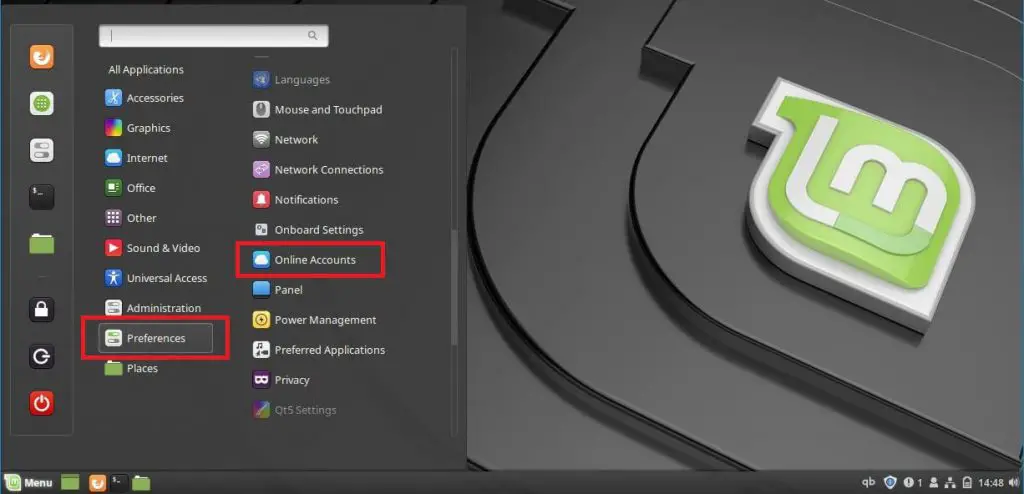
OR
Terminalでコマンドを実行し(Ctrl + Alt + T) Online Accounts設定を表示。
cinnamon-settings online-accounts
GoogleをクリックしてGoogle Drive統合を開始します。
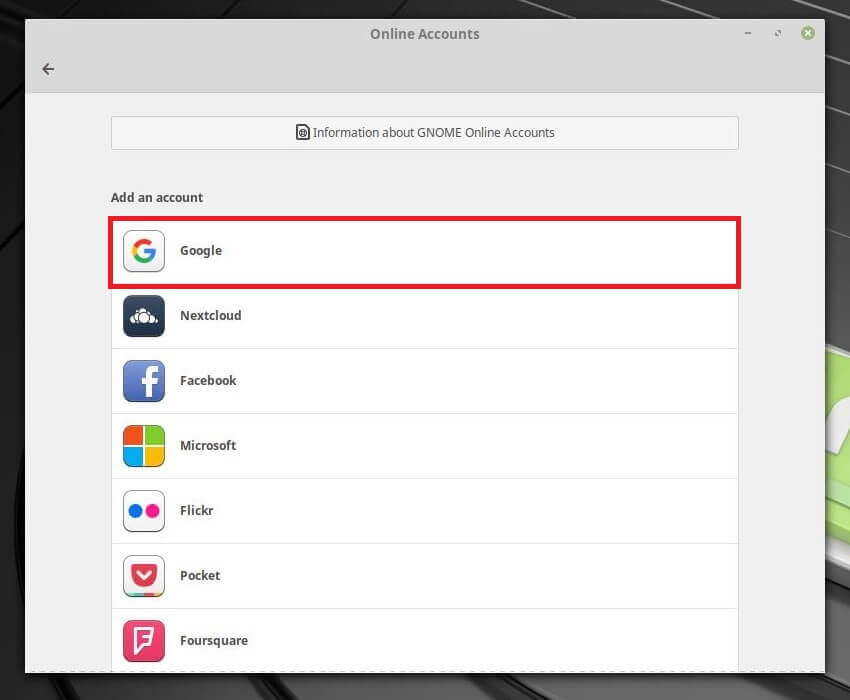
このページでEmail addressを入力します。
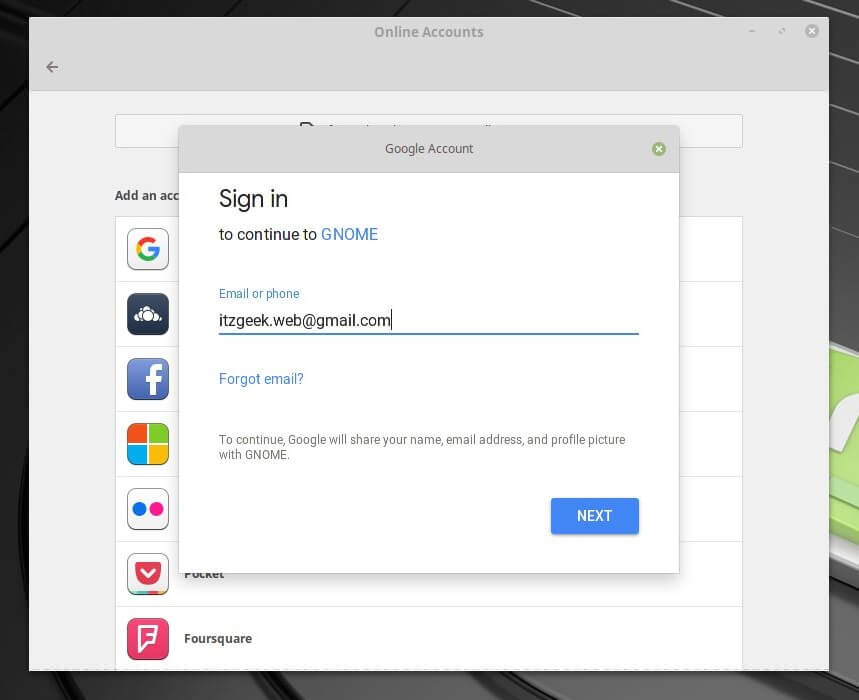
GoogleアカウントにGmailアカウントのパスワードを入力しログインしてください。
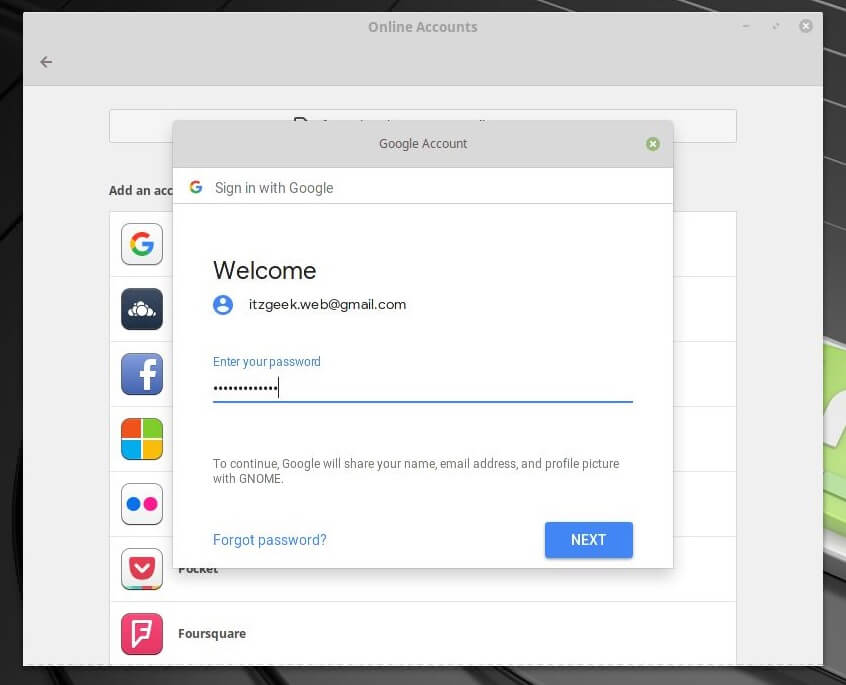
LinuxMintシステムでGNOMEがGoogleアカウントを管理できるようにするには、[許可]をクリックしてください。
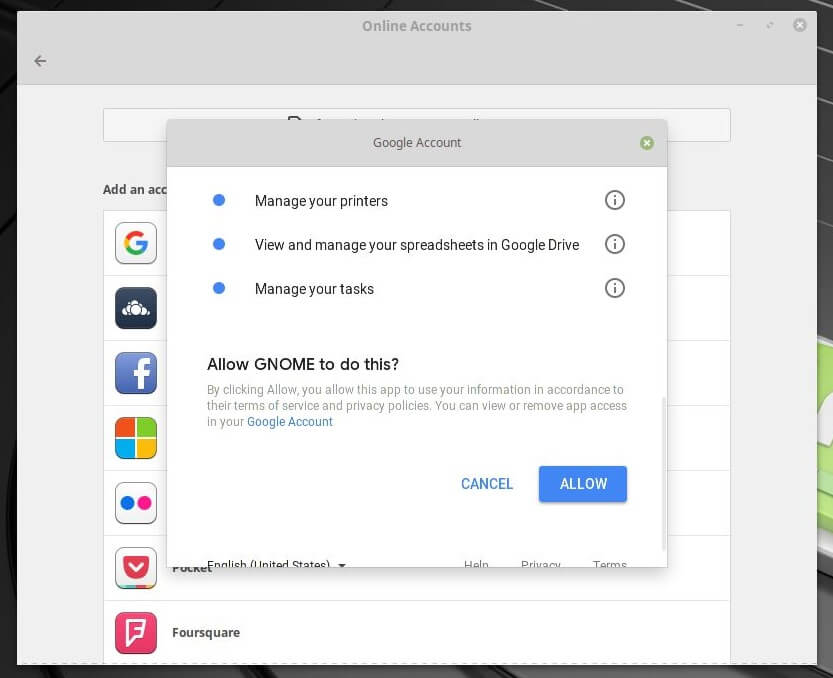
このウィンドウには、このコンピュータで GNOME によって管理されているサービスが表示されま す。 closeをクリックします。
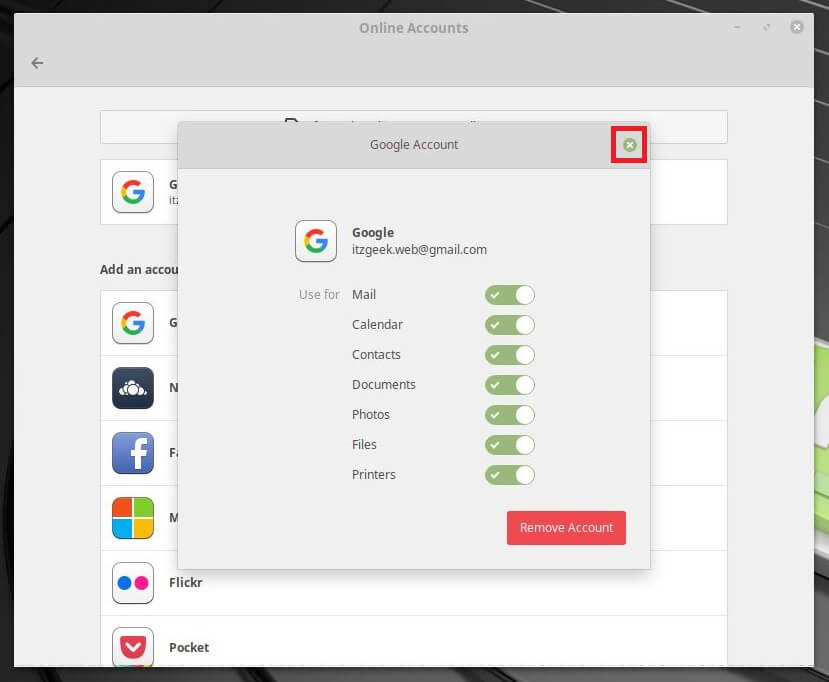
これで、オンラインアカウントにGoogleアカウントが表示されるはずです。
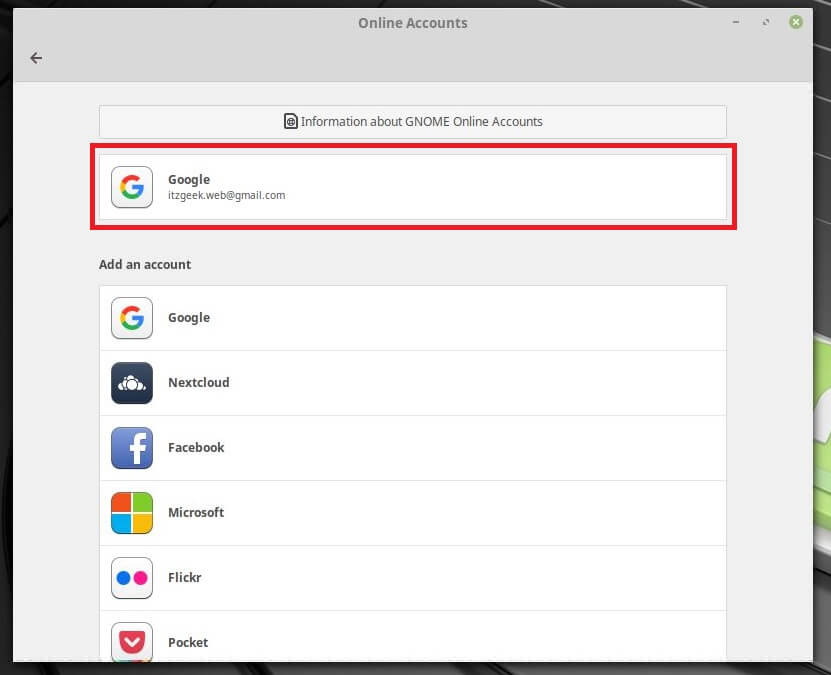
ファイルマネージャーを開き、左ペインのGoogleアカウント(ネットワークの下)をクリックしてください。
ファイルマネージャがGoogleドライブのデータを取得するまで数秒待ちます。
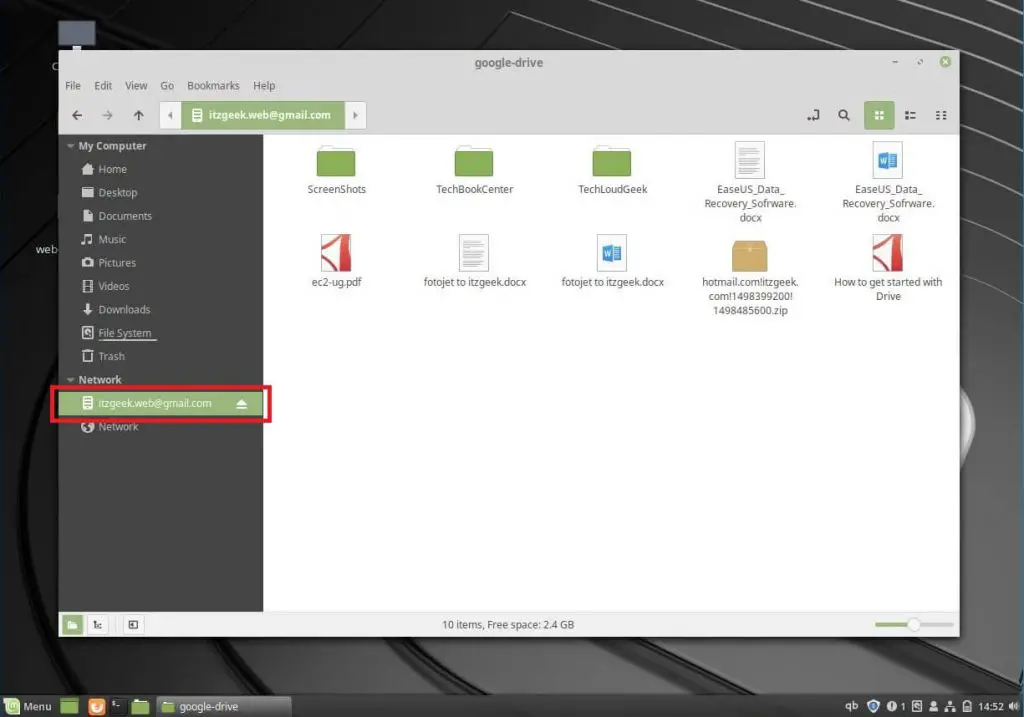
以上になります。 Linux Mint のオンラインアカウント機能に Google Drive を統合することができました
。